1、选择好高清素材,启动PS软件,打开图片,按快捷键Ctrl+J复制图层,再按快捷键Ctrl+I,反相显示图像,在【菜单栏】找到【滤镜库】。
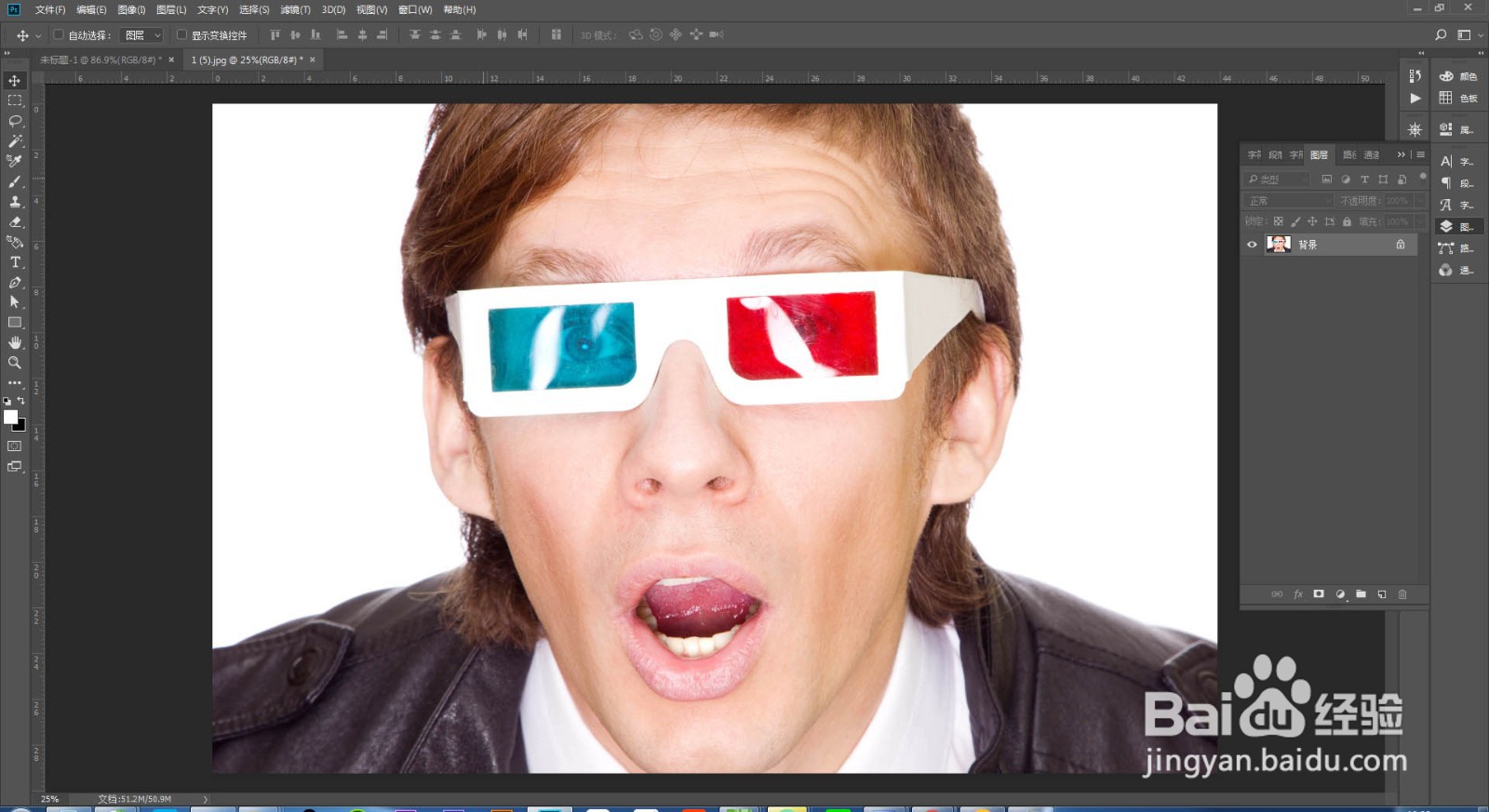
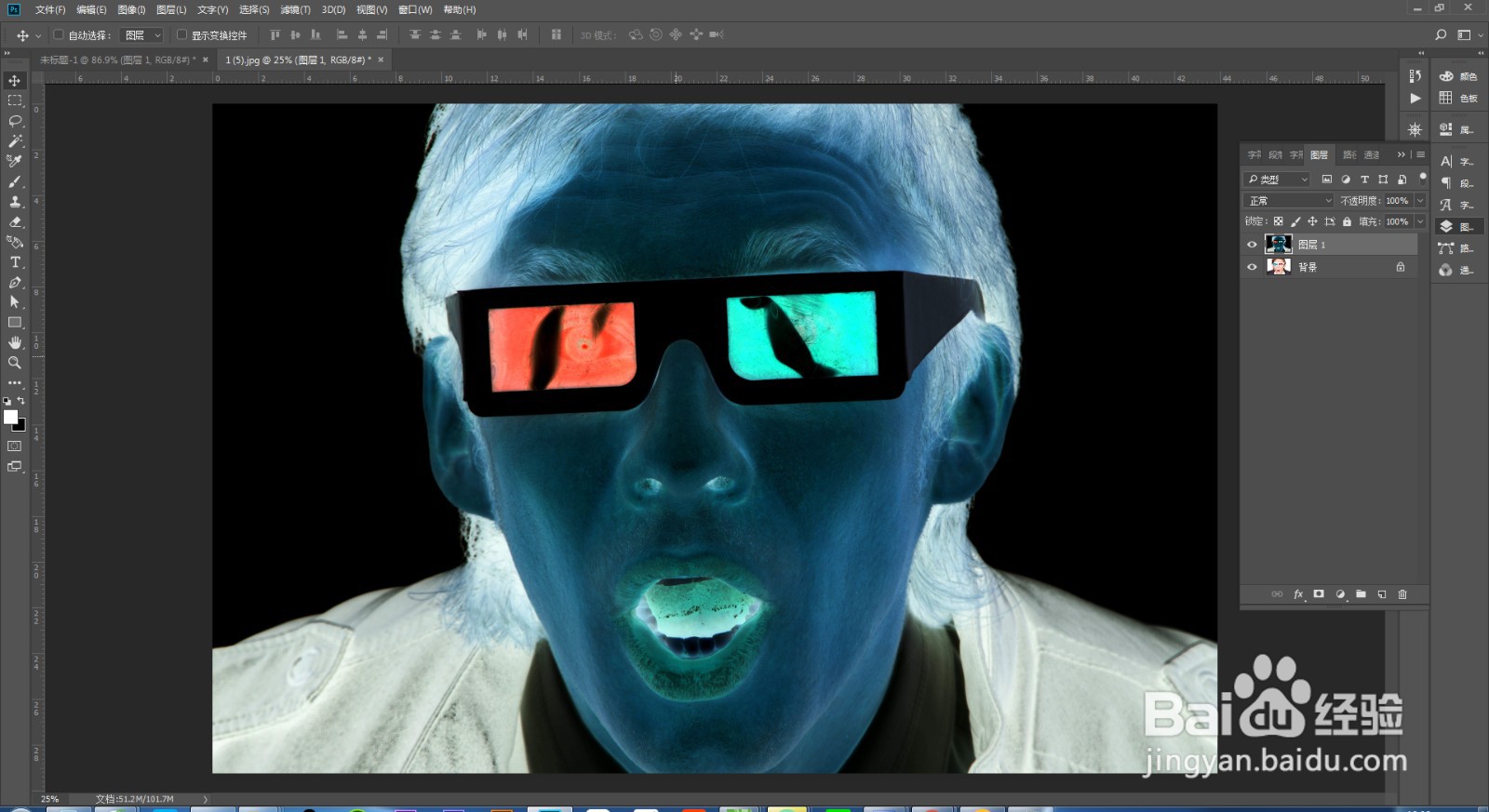
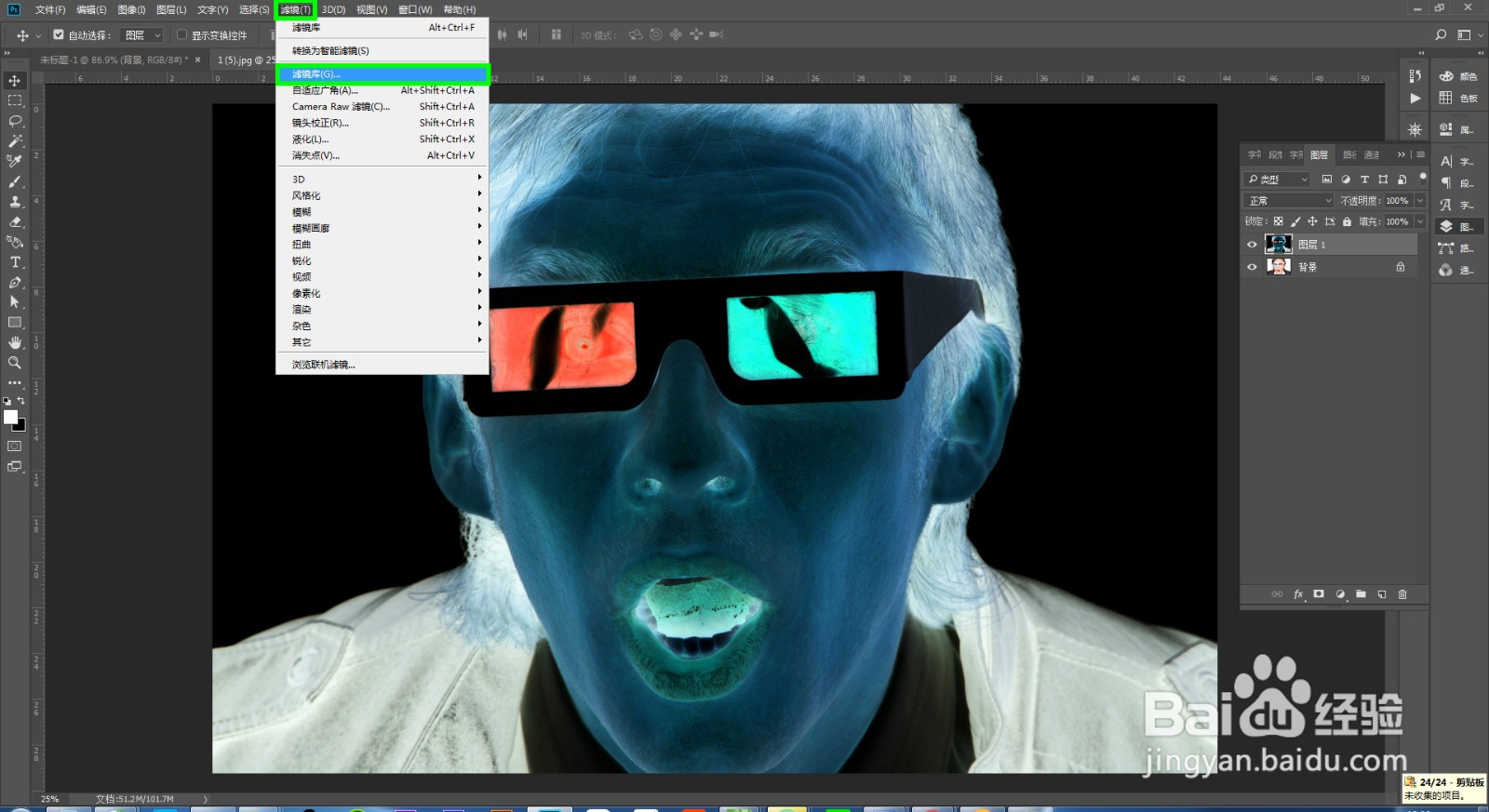
2、点击【滤镜】在滤镜里找到【素描】第一个就是【半调图案】,默认就是【网点】,通过调整参数,能达到我们想要的效果。
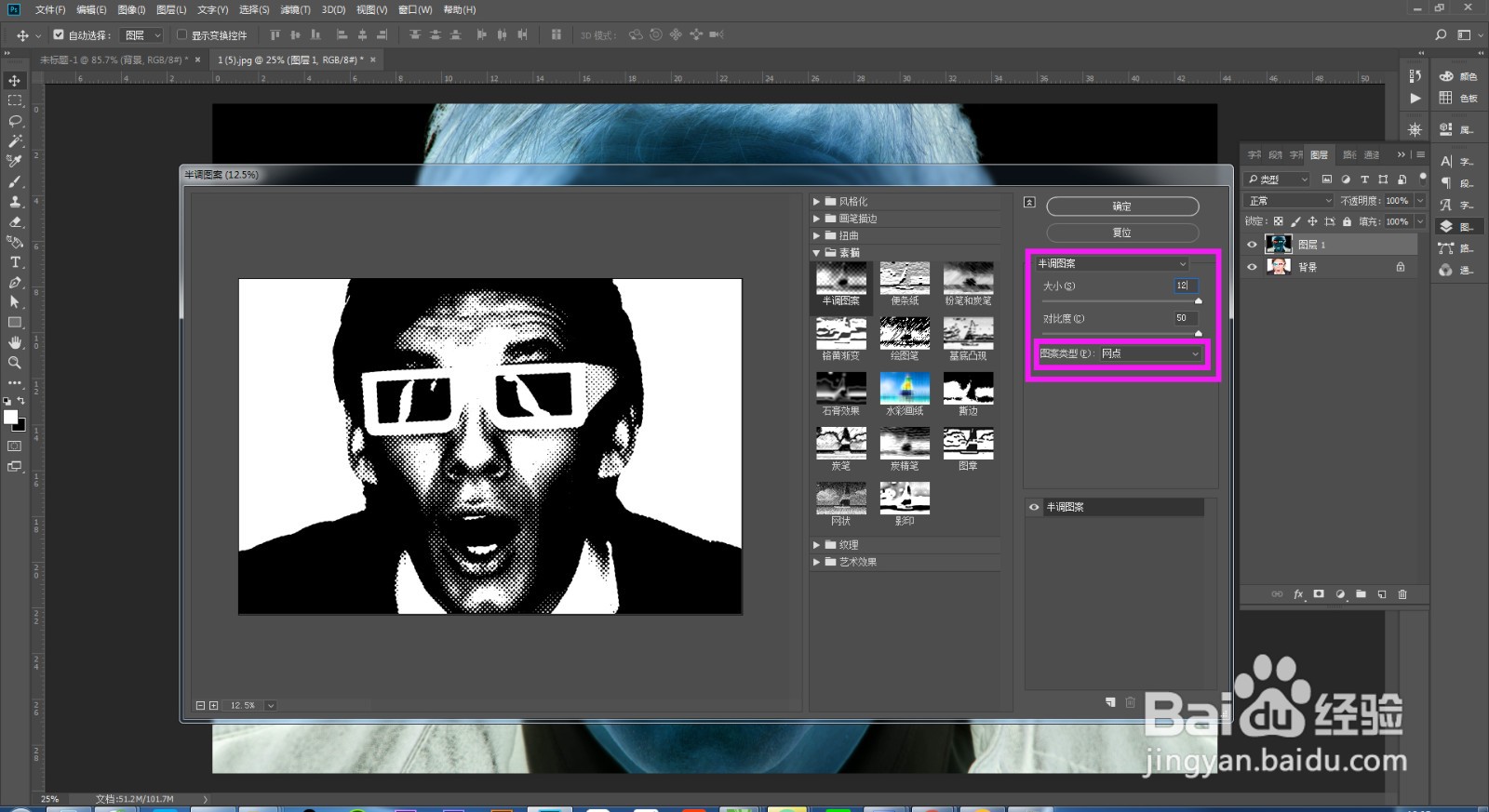

3、在【半调图案】网点的上个选项,就是【圆形】,圆形是从画面中心开始,向外发射的这样一个功能。


4、在【半调图案】网点的最下一个选项,就是【直线】,直线就是横纹,根据原画面的明暗结构,进行直线的粗细变化,生成画面。做好之前,做好之后,都可以调色,建议,做之前可以把色调好,免得偏色不好调整。


